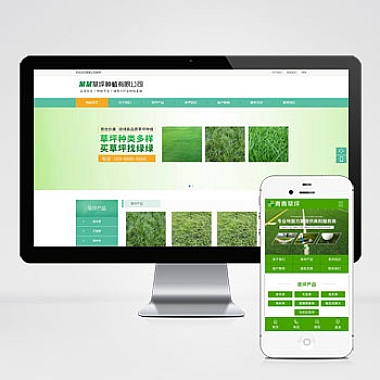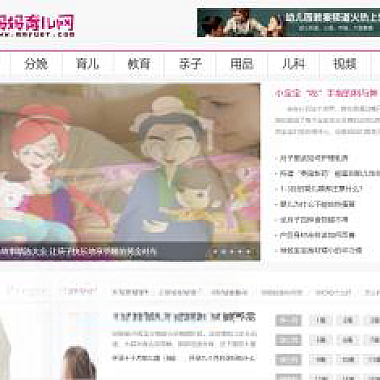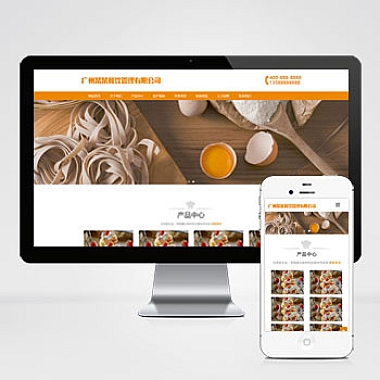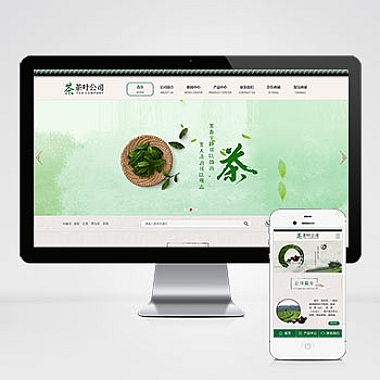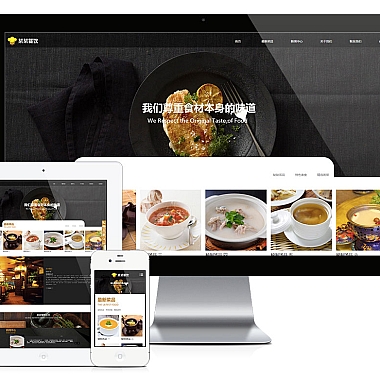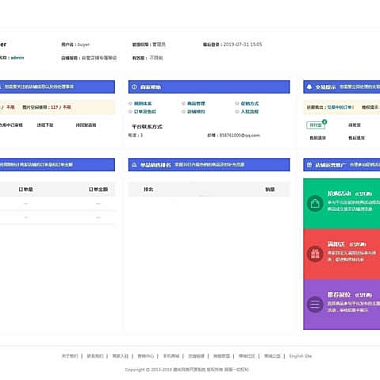(本文地址:https://www.nzw6.com/41003.html)
Node.js控制台一关服务器就关闭
当使用Node.js运行一个服务器时,如果关闭终端窗口,服务器也会随之停止。这是一个常见的问题,但可以通过多种方法解决。解决方案,并提供详细的代码示例和多种思路。
解决方案:
要解决这个问题,可以将Node.js应用程序作为后台服务运行,而不是直接在控制台中启动。以下是几种常见的解决方法:
1. 使用 nohup 命令。
2. 使用进程管理工具如 pm2 或 forever。
3. 将Node.js应用程序设置为系统服务(如Linux的systemd或Windows的服务)。
方法一:使用 nohup 命令
nohup 是Unix/Linux系统中的一个命令,用于忽略挂起信号(SIGHUP),从而让程序在关闭终端后继续运行。
步骤:
-
在终端中运行以下命令:
bash
nohup node app.js > output.log 2>&1 &
node app.js:启动Node.js应用程序。> output.log:将标准输出重定向到output.log文件。2>&1:将错误输出也重定向到output.log。&:将命令放到后台运行。
-
关闭终端后,程序将继续运行。
示例代码:
假设你的Node.js服务器代码如下:
```javascript
// app.js
const http = require('http');
const server = http.createServer((req, res) => {
res.writeHead(200, { 'Content-Type': 'text/plain' });
res.end('Hello Worldn');
});
server.listen(3000, () => {
console.log('Server running at http://localhost:3000/');
});
```
运行命令:
bash
nohup node app.js > output.log 2>&1 &
查看日志文件:
bash
cat output.log
方法二:使用 pm2 进程管理工具
pm2 是一个强大的Node.js进程管理工具,可以轻松地将Node.js应用程序作为后台服务运行,并提供自动重启、负载均衡等功能。
安装 pm2:
bash
npm install -g pm2
启动应用:
bash
pm2 start app.js
查看状态:
bash
pm2 list
停止应用:
bash
pm2 stop app.js
示例代码:
与前面的 app.js 相同。
运行命令:
bash
pm2 start app.js
即使关闭终端,服务器仍然会继续运行。
其他功能:
- 自动重启:
pm2会在应用程序崩溃时自动重启。 - 日志管理:
pm2 logs可以查看应用程序的日志。 - 守护模式:
pm2 startup可以配置开机自启。
方法三:使用 systemd 设置为系统服务(Linux)
在Linux系统中,可以将Node.js应用程序注册为systemd服务,从而实现后台运行和开机自启。
步骤:
-
创建一个systemd服务文件:
bash
sudo nano /etc/systemd/system/my-node-app.service
-
编辑服务文件内容:
```ini
[Unit]
Description=My Node.js Application
After=network.target[Service]
ExecStart=/usr/bin/node /path/to/app.js
Restart=always
User=nodeuser
Environment=NODE_ENV=production PORT=3000[Install]
WantedBy=multi-user.target
``` -
加载并启动服务:
bash
sudo systemctl daemon-reload
sudo systemctl start my-node-app
-
设置开机自启:
bash
sudo systemctl enable my-node-app
-
查看状态:
bash
sudo systemctl status my-node-app
示例代码:
与前面的 app.js 相同。
方法四:使用 Windows 服务(Windows 系统)
在Windows系统中,可以将Node.js应用程序注册为Windows服务。
步骤:
-
安装
nssm(Non-Sucking Service Manager):
下载地址:https://nssm.cc/download -
使用
nssm创建服务:
bash
nssm install MyNodeApp
-
在弹出的窗口中填写以下信息:
- Path:
C:Program Filesnodejsnode.exe - Startup directory: 应用程序所在的目录
- Arguments:
app.js
- Path:
-
启动服务:
bash
nssm start MyNodeApp
-
查看服务状态:
bash
nssm status MyNodeApp
示例代码:
与前面的 app.js 相同。
通过以上四种方法,你可以有效地解决Node.js控制台关闭后服务器也随之关闭的问题。具体选择哪种方法取决于你的实际需求和操作系统环境:
- 如果只是临时运行,可以选择 nohup。
- 如果需要更强大的管理和监控功能,推荐使用 pm2。
- 如果希望将应用程序作为系统服务运行,可以选择 systemd 或 nssm。
无论选择哪种方法,都可以确保你的Node.js服务器在关闭终端后仍然正常运行。